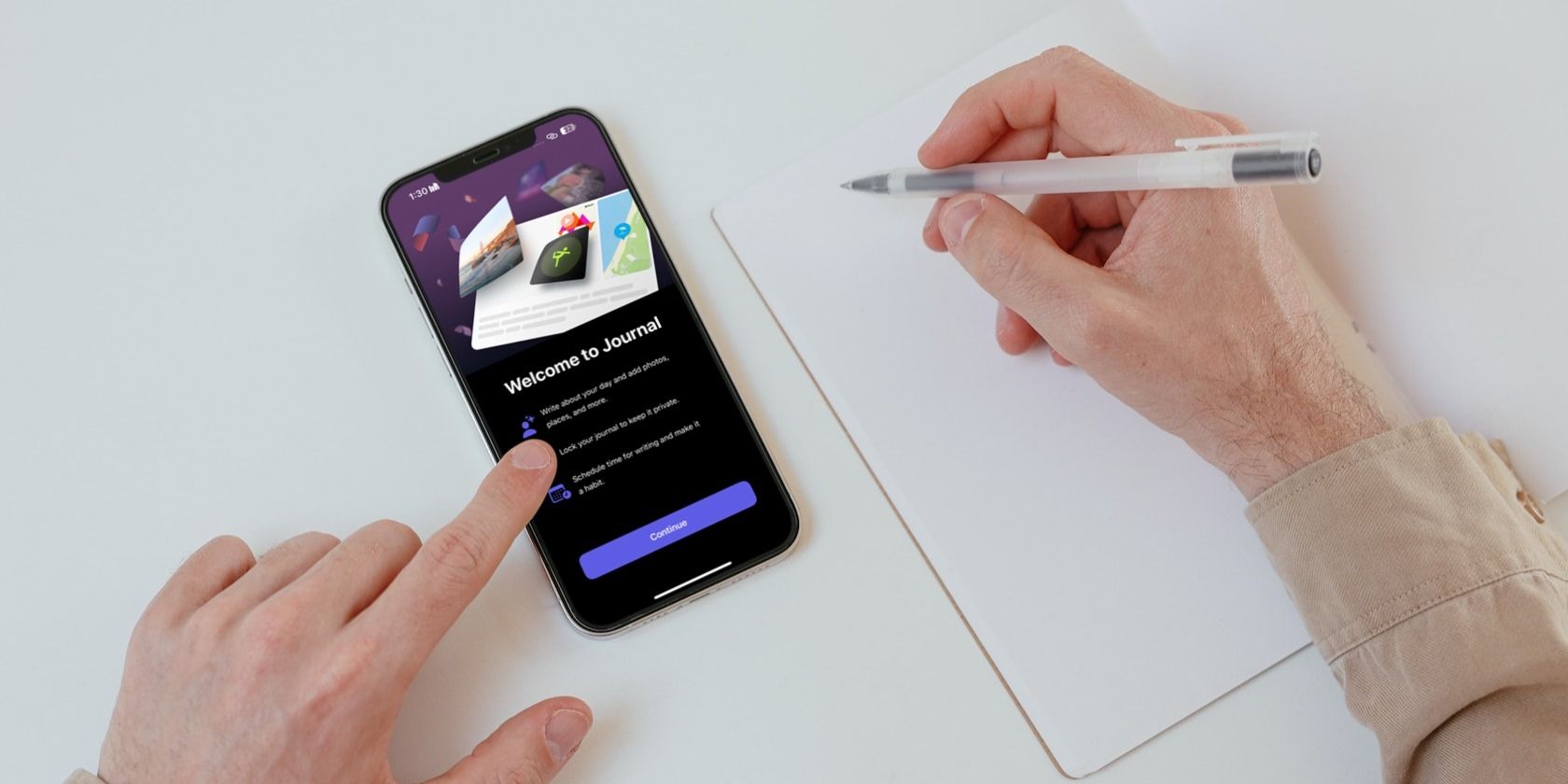
Pontos Essenciais
- O aplicativo Diário da Apple está acessível em qualquer iPhone com iOS 17.2 ou versões mais recentes.
- É possível personalizar suas anotações no Diário adicionando fotos, vídeos, gravações de áudio e outros elementos.
- Para proteger suas anotações, o aplicativo Diário pode ser bloqueado com Face ID, Touch ID ou a senha do seu iPhone.
Está buscando criar o hábito de escrever um diário, mas a motivação desaparece a cada tentativa? O aplicativo Diário da Apple torna mais simples o processo de registrar seus pensamentos e guardar suas lembranças. Desde a criação da sua primeira anotação até a personalização, veja tudo o que você precisa saber.
Como Iniciar um Registro no Diário Manualmente
Um dos recursos inclusos na atualização do iOS 17.2 foi o aplicativo Diário, desenvolvido pela Apple para auxiliar na reflexão e na prática da gratidão. Após atualizar seu iPhone para o iOS 17.2, o aplicativo Diário deve aparecer na tela inicial. Se você o removeu acidentalmente para liberar espaço, pode baixá-lo novamente na App Store.
Download: Diário (Gratuito)
Após instalar o aplicativo, abra-o e toque no ícone de adição (+) na parte inferior da tela para começar sua primeira anotação no diário. Ao usar o aplicativo Diário pela primeira vez, será perguntado se deseja ativar as Sugestões de Registro, que empregam aprendizado de máquina no dispositivo para sugerir temas para suas anotações.
Toque em Ativar Sugestões de Registro e depois em Permitir para ativá-lo ou em Agora Não, caso contrário. Essa função também pode ser ativada ou desativada posteriormente nas configurações do seu dispositivo.
Com as sugestões de registro ativadas, você verá duas abas na próxima tela: Recomendado e Recente. A aba Recomendado apresenta destaques de suas memórias fotográficas, músicas que você ouviu (no Apple Music) e várias sugestões de escrita que servem como inspiração. Já a aba Recente organiza as mesmas informações por data.
Para criar uma nova anotação com base em uma sugestão, basta tocar na sugestão desejada para começar. Caso prefira escrever com base em suas próprias ideias, toque em Nova Anotação na parte superior.
Se estiver escrevendo sobre algo que aconteceu no passado ou que ainda está por vir, toque no botão de reticências (…) ao lado da data atual e selecione Data Personalizada. Após definir a data da anotação, toque em Concluído.
Você também pode marcar uma anotação para acessá-la mais tarde, tocando no ícone de marcador. Se não estiver satisfeito com sua anotação e quiser descartá-la completamente, toque no botão de reticências (…) ao lado da data e escolha Excluir.
Como Personalizar Sua Anotação no Diário
O grande diferencial do aplicativo Diário é a variedade de opções para personalizar suas anotações. Elas não precisam ser apenas um bloco de texto; você pode adicionar fotos, vídeos, gravações de áudio, músicas e muito mais!
Para ver mais sugestões de registro com base em suas atividades recentes enquanto escreve, toque no ícone da varinha mágica na barra de ferramentas acima do teclado e vá para a aba Recentes. Agora você pode anexar mídias recentes que reproduziu ou contatos com os quais interagiu.
Após escrever o conteúdo da anotação, toque no ícone de imagem para adicionar fotos e vídeos da sua biblioteca ao diário. Se quiser tirar uma nova foto ou gravar um vídeo para incluir, toque no ícone da câmera. Da mesma forma, você pode tocar no ícone de áudio para gravar um áudio e anexá-lo à anotação.
Configurações do Aplicativo Diário Que Você Pode Ajustar
Bloquear o aplicativo Diário aumenta a privacidade das suas anotações, exigindo a senha, Face ID ou Touch ID do seu iPhone para acesso. Para ativar essa função, vá para o aplicativo Ajustes, selecione Diário, depois Bloquear Diário e insira a senha do seu iPhone. Por fim, ative o botão ao lado de Bloquear.
Se manter uma rotina consistente de escrita no diário for um desafio, recomenda-se definir um horário de escrita. Esse recurso envia lembretes para escrever uma nova anotação em um horário definido todos os dias (ou em dias específicos da semana). Para configurar isso, vá para Configurações > Diário, toque em Horário de Registro e ative-o. Escolha o horário de notificação desejado e os dias em que quer receber os lembretes.
Se preferir escrever apenas quando algo lhe vem à mente, você também pode desativar as sugestões de registro. Para fazer isso, vá para Configurações > Diário e desative a opção ao lado de Sugestões de Registro no Diário.
Embora o aplicativo Diário da Apple seja uma excelente ferramenta para preservar memórias e manter uma rotina de escrita, sua disponibilidade limitada aos usuários de iPhone é uma desvantagem. Portanto, se você tem um iPad ou Mac, precisará recorrer a aplicativos de terceiros para registrar suas anotações.